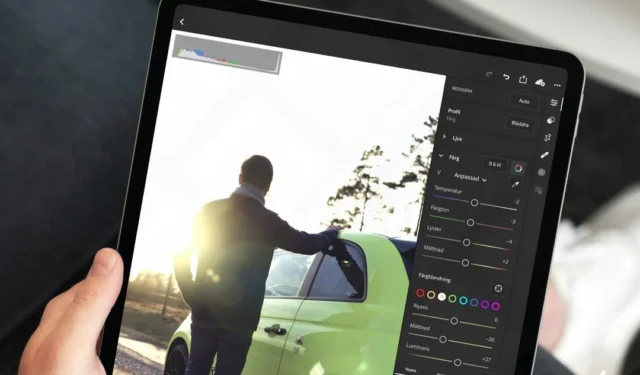
Lietotnē Apple Photos jūsu iPhone vai iPad ir visi rīki fotoattēlu un videoklipu rediģēšanai. Tas ir aprīkots ar dažādām rediģēšanas opcijām, filtriem un efektiem, lai palīdzētu uzlabot multivides saturu, nepārslēdzoties starp lietotnēm. Skatiet šo rokasgrāmatu, ja nevarat rediģēt fotoattēlus un videoklipus iPhone vai iPad ierīcē. Paskatīsimies.
1. Mēģiniet rediģēt citu failu
Izplatīts iemesls, kāpēc, iespējams, nevar rediģēt fotoattēlu vai videoklipu savā iPhone vai iPad ierīcē, ir tā faila formāts. Šādos gadījumos var tikt parādīts uznirstošais logs “Nevar rediģēt video” ar ziņojumu “Šo videoklipu nevar rediģēt, jo tas netiek atbalstīts”. Šādas kļūdas var rasties arī tad, ja fotoattēls vai videoklips, kuru mēģināt rediģēt, ir bojāts.

Mēģiniet rediģēt citu fotoattēlu vai videoklipu savā iPhone vai iPad ierīcē un pārbaudiet, vai tas darbojas. Jūsu iPhone vai iPad ir labi, ja varat rediģēt citu fotoattēlu. Tad problēma var būt saistīta ar fotoattēla failu, kuru vēlaties rediģēt.
2. Restartējiet savu iPhone vai iPad
Vairāki iestrēguši fona procesi var neļaut jūsu iPhone vai iPad saglabāt labojumus. Varat vienkārši restartēt savu iPhone vai iPad, lai pārtrauktu šos procesus. Tas arī atiestatīs visas problēmas ar lietotni Fotoattēli.
Nospiediet un turiet sānu pogu kopā ar vienu no sava iPhone skaļuma regulēšanas pogām, līdz tiek parādīts barošanas slīdnis. Ja izmantojat iPad, vienlaikus nospiediet un turiet skaļuma palielināšanas vai samazināšanas pogu un augšējo pogu. Pēc tam velciet slīdni, lai izslēgtu ierīci.

Uzgaidiet minūti, pēc tam nospiediet un turiet iPhone sānu pogu (vai iPad augšējo pogu), līdz tiek parādīts Apple logotips.
3. Atspējojiet un atkārtoti iespējojiet iCloud fotoattēlu sinhronizāciju
Sinhronizācijas problēmas ar iCloud fotoattēlu bibliotēku var izraisīt arī to, ka rediģēšanas opcija lietotnē Apple Photos tiek parādīta pelēkā krāsā. Varat mēģināt atspējot un atkārtoti iespējot iCloud fotoattēlu sinhronizāciju, lai redzētu, vai tas atrisina problēmu.
Savā iPhone tālrunī vai iPad planšetdatorā atveriet iestatījumus un ritiniet uz leju, lai atlasītu Fotoattēli . Pēc tam izslēdziet slēdzi blakus iCloud Photos . Uzgaidiet dažus mirkļus un pēc tam vēlreiz iespējojiet iCloud fotoattēlu pārslēgšanu.

Pēc tam mēģiniet rediģēt fotoattēlu vai videoklipu, lai pārbaudītu, vai problēma joprojām pastāv.
4. Pārbaudiet ierīces krātuves statusu
Vai jūsu iPhone vai iPad krātuvē ir maz vietas? Ja tā, iespējams, neizdosies saglabāt jūsu fotoattēlus vai videoklipus pēc to rediģēšanas. Lai no tā izvairītos, vislabāk ir nodrošināt, lai ierīces krātuve nebūtu pilna.
Atveriet lietotni Iestatījumi un dodieties uz Vispārīgi > iPhone krātuve vai iPad krātuve , lai pārbaudītu krātuves statusu. Ja krātuve ir pilna , izdzēsiet visas nevēlamās lietotnes vai failus, lai pārbaudītu, vai tas atrisina problēmu.

5. Instalējiet programmatūras atjauninājumus
Ar programmatūru saistītas problēmas dēļ, iespējams, nevarēsit rediģēt fotoattēlus vai videoklipus savā iPhone vai iPad. Labā ziņa ir tā, ka Apple parasti ātri novērš šādas problēmas. Tāpēc ir ieteicams instalēt visus neapstiprinātos programmatūras atjauninājumus.
Atveriet iestatījumus un dodieties uz Vispārīgi> Programmatūras atjaunināšana , lai lejupielādētu un instalētu gaidošos atjauninājumus. Pēc tam pārbaudiet, vai varat rediģēt fotoattēlus un videoklipus.

6. Izmantojiet iMovie lietotni
Ja jūsu iPhone vai iPad joprojām nevar rediģēt videoklipus, izmantojot lietotni Fotoattēli, tā vietā varat izmantot Apple lietotni iMovie. Tā piedāvā plašu funkciju klāstu video rediģēšanai, tostarp iespēju pievienot efektus, pārejas, nosaukumus un daudz ko citu.
Lejupielādējiet un instalējiet lietotni iMovie no App Store . Importējiet videoklipu lietotnē un mēģiniet to rediģēt.

7. Izmantojiet trešās puses lietotni
Apple App Store ir piepildīta ar funkcijām bagātām fotoattēlu un video rediģēšanas lietotnēm , kas piedāvā visas funkcijas, ko piedāvā lietotne Apple Photos. Ja nekas nedarbojas, apsveriet iespēju izmantot trešās puses lietotni, lai rediģētu fotoattēlus un videoklipus savā iPhone vai iPad.
Gaida bez piepūles labojumus
Ja iPhone vai iPad neļaus rediģēt fotoattēlus un videoklipus, lietas var mulsināt un bieži vien jūs apgrūtināt. Reizēm problēma ir daļēji lejupielādēts attēls vai programmatūra. Pirms padodaties un pārslēdzaties uz datoru, izmēģiniet iepriekš minētos padomus, lai atjaunotu iespēju rediģēt fotoattēlus un videoklipus.




Atbildēt